- Outeur Jason Gerald [email protected].
- Public 2023-12-16 10:50.
- Laas verander 2025-01-23 12:05.
Het u 'n wonderlike webwerf gevind wat u wil stoor vir latere toegang? Met boekmerke kan u webwerwe wat u besoek het, weer besoek, en die aantal webwerfadresse wat u moet onthou, verminder. U kan boekmerke in gidse bestuur of dit by die tuisskerm voeg vir vinniger toegang tot die webwerf.
Stap
Metode 1 van 4: Voeg werf by boekmerklys
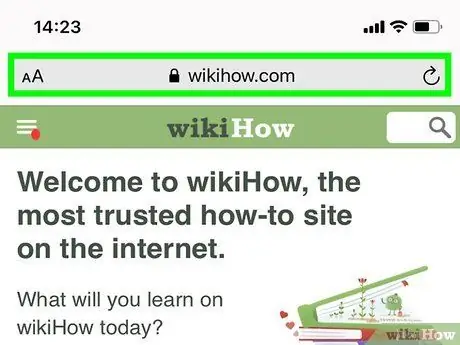
Stap 1. Maak die webwerf oop wat u in Safari wil boekmerk
U kan 'n boekmerk van enige webwerf maak, alhoewel webwerwe met veilige aanmeldings, soos bankwebwerwe, steeds sal vereis dat u weer by u rekening aanmeld wanneer die webwerf weer oopgemaak word.
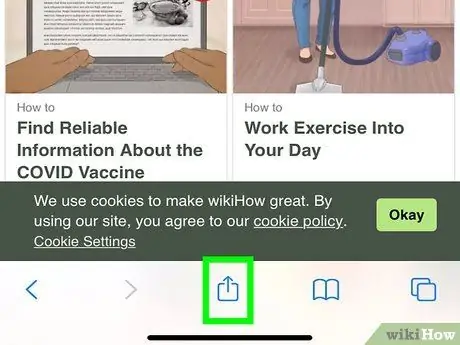
Stap 2. Raak die knoppie "Deel"
Hierdie knoppie lyk soos 'n boks met 'n pyl wat bo -op verskyn, en kan aan die regterkant van die adresbalk gevind word.
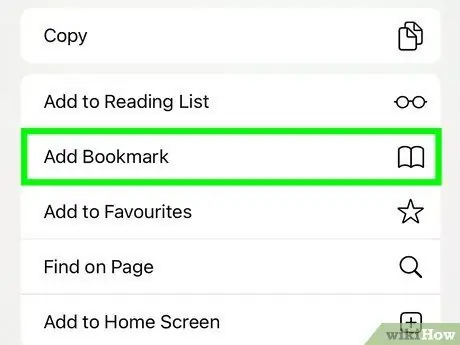
Stap 3. Raak "Voeg boekmerk by"
Daarna sal die tans oop webwerf by die lys met boekmerke gevoeg word.
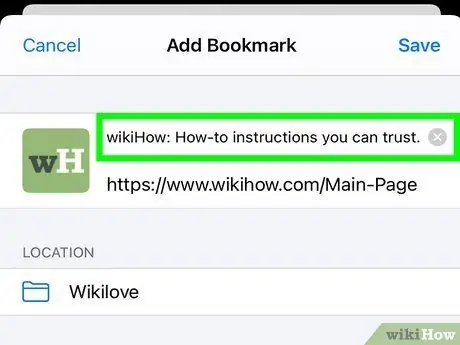
Stap 4. Noem die boekmerk (opsioneel)
Voordat u die boekmerk byvoeg, het u die geleentheid om dit te wysig. Standaard het boekmerke dieselfde naam as die titel van die webblad.
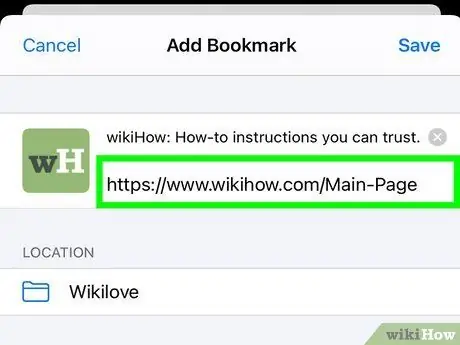
Stap 5. Pas die adres aan (opsioneel)
As u die adres moet aanpas, kan u dit doen voordat u die boekmerk stoor. Hierdie stap is handig as u die hoofblad van 'n webwerf wil boekmerk, maar tans op 'n onderliggende bladsy van die betrokke webwerf is.
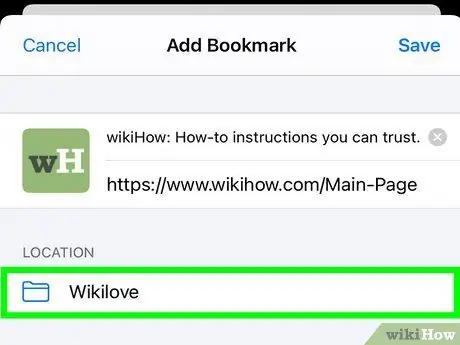
Stap 6. Raak “Location” aan om die plek te verander waar die boekmerk gestoor word
U kan dit by die gids "gunstelinge" voeg, die boekmerk by u gewone boekmerklys voeg of dit in 'n spesifieke gids plak.
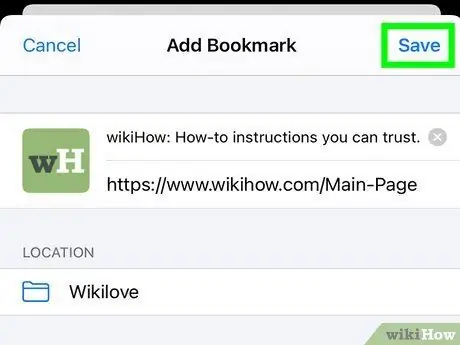
Stap 7. Raak "Stoor" om die boekmerk te stoor
Daarna sal die boekmerk by die gespesifiseerde plek gevoeg word.
Metode 2 van 4: Die bestuur van Safari -boekmerke
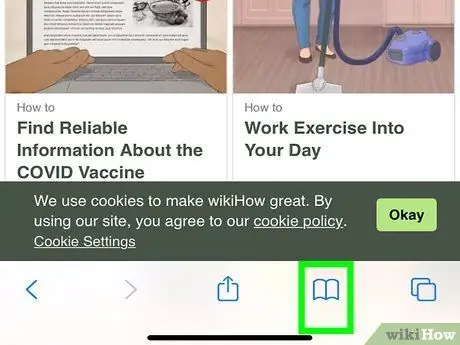
Stap 1. Raak die knoppie "Boekmerke" op Safari
Hierdie knoppie lyk soos 'n oop boek en word aan die linkerkant van die adresbalk vertoon. Sodra die knoppie aangeraak word, sal die Safari -sidebar oopmaak.
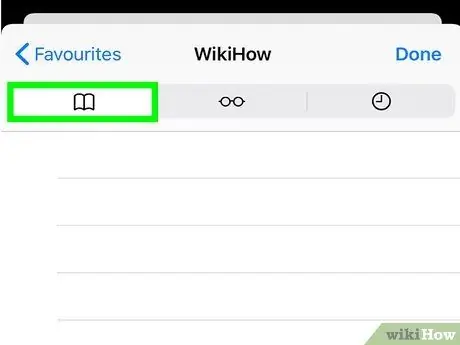
Stap 2. Raak die blad "Boekmerke"
Dit is moontlik dat die sidebar nie onmiddellik boekmerke vertoon nie, maar eerder 'n leeslys ("Leeslys") of "Gedeelde skakels" vertoon. Raak die kleiner boekmerk -knoppie bo -aan die sybalk om 'n lys met boekmerke oop te maak.
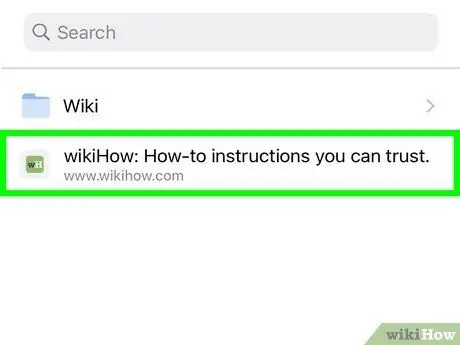
Stap 3. Blaai deur gestoorde boekmerke
Alle boekmerke word op hierdie bladsy vertoon. As een van hulle aangeraak word, sal die webwerf met 'n boekmerk oopgemaak word.
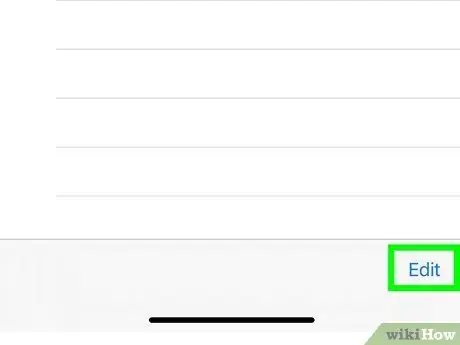
Stap 4. Raak "Edit" aan om die boekmerkbestuur aan te pas
Met hierdie opsie kan u nuwe vouers skep, boekmerke skuif, die naam en adres van boekmerke verander en boekmerke wat nie meer nodig is nie, uitvee. Raak 'Klaar' aan as u klaar is met veranderings.
Metode 3 van 4: Voeg vinnige skakels by na webwerwe op die tuisskerm
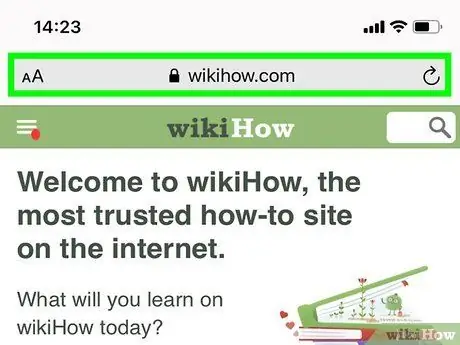
Stap 1. Maak die webwerf wat u by die tuisskerm wil voeg, oop
As u gereeld sekere webwerwe besoek, kan u die stappe wat u nodig het om toegang te verkry, verminder deur die kortpad direk op die tuisskerm te plaas. Met hierdie kortpad kan u 'n webwerf oopmaak sonder om Safari te begin en 'n kortpad te kies.
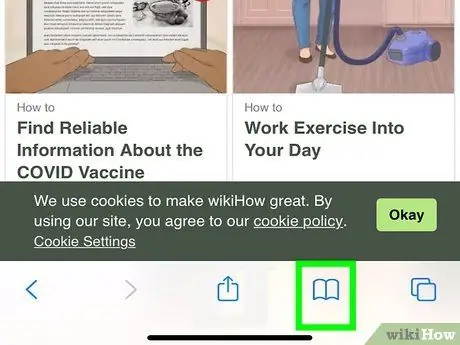
Stap 2. Raak die knoppie "Deel"
Hierdie knoppie lyk soos 'n boks met 'n pyl bo -op, en word aan die regterkant van die adresbalk vertoon.
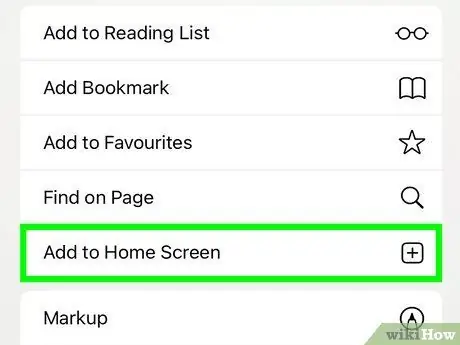
Stap 3. Raak "Voeg by tuisskerm"
Met hierdie opsie kan u die huidige webwerf by die tuisskerm voeg.
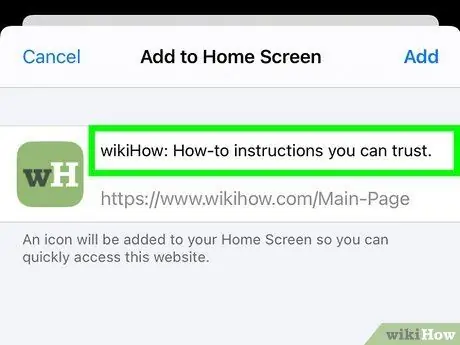
Stap 4. Gee die kortpad 'n naam (opsioneel)
Voordat u dit byvoeg, het u die geleentheid om die kortpad te wysig. Die kortpad het standaard dieselfde naam as die titel van die webblad.
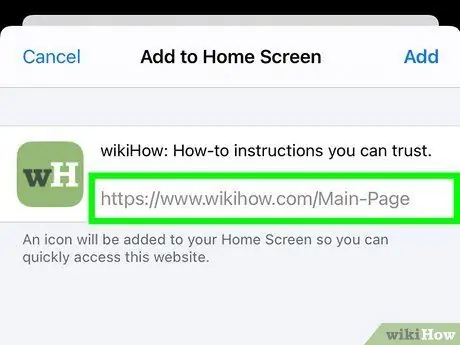
Stap 5. Pas die adres aan (opsioneel)
As u die adres moet aanpas, kan u dit doen voordat u die kortpad stoor. Hierdie stap is handig as u 'n boekmerk op die hoofblad wil maak, maar op 'n kinderbladsy van die webwerf is.
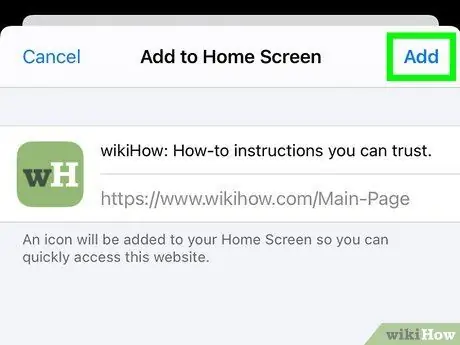
Stap 6. Raak "Voeg" aan sodra u tevrede is met die kortpadinstellings
Daarna word die kortpad direk by die tuisskerm gevoeg. As u verskeie tuisskerms het, moet u moontlik na bo skuif om 'n kortpad te vind.
Metode 4 van 4: Voeg boekmerke by die iPad -weergawe van Chrome
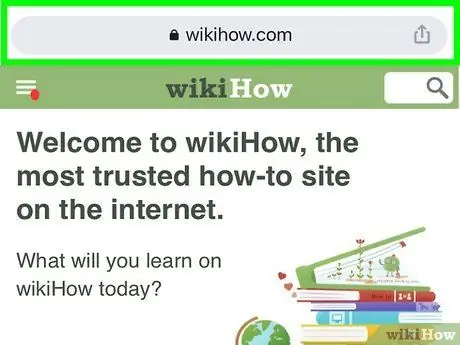
Stap 1. Maak die webwerf wat u wil boekmerk in Chrome oop
Chrome is een van die gewildste alternatiewe blaaiers vir die iPad, dus u kan ook boekmerke daarby voeg.
As u met u Google -rekening by Chrome aangemeld het, sal u boekmerke sinkroniseer met alle toestelle wat dieselfde rekening gebruik
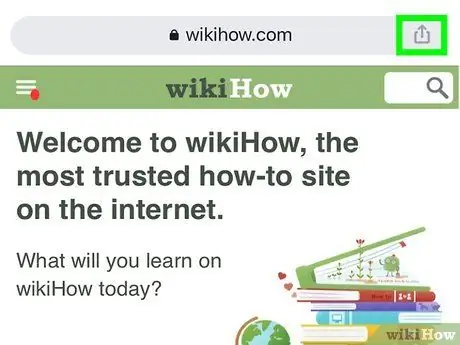
Stap 2. Raak die ster -ikoon aan die regterkant van die adresbalk
Daarna verskyn 'n klein opspringvenster waar u u boekmerkopsies kan instel.
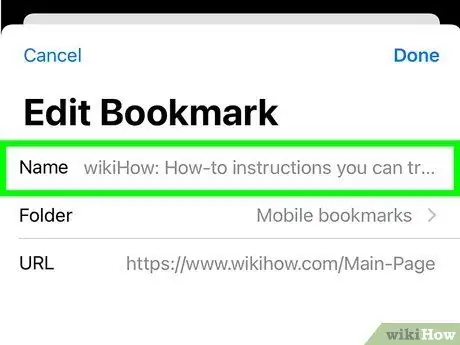
Stap 3. Gee die boekmerk 'n naam (opsioneel)
Voordat u dit byvoeg, het u die geleentheid om die boekmerk te wysig. Standaard het boekmerke dieselfde naam as die titel van die webblad.
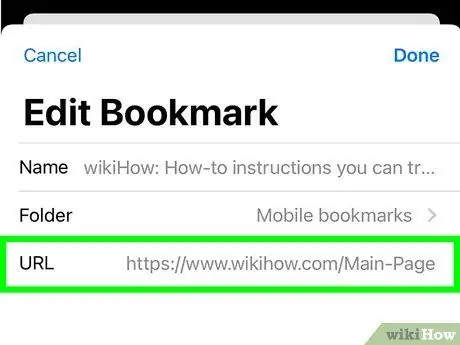
Stap 4. Pas die adres aan (opsioneel)
As u die adres moet aanpas, kan u dit doen voordat u die boekmerk stoor. Hierdie stap is handig as u die hoofblad van 'n webwerf wil boekmerk, maar tans op 'n onderliggende bladsy van die betrokke webwerf is.
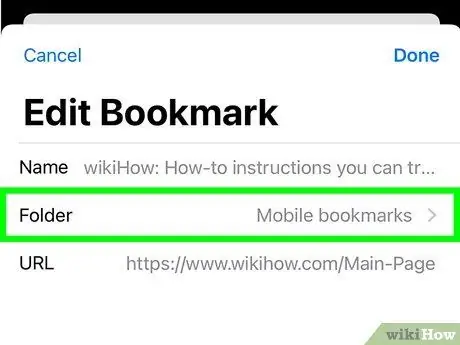
Stap 5. Raak “Folder” aan om die plek te verander waar die boekmerke gestoor word
U kan dit in 'n bestaande gids stoor, of 'n nuwe gids via 'n opspringvenster skep.
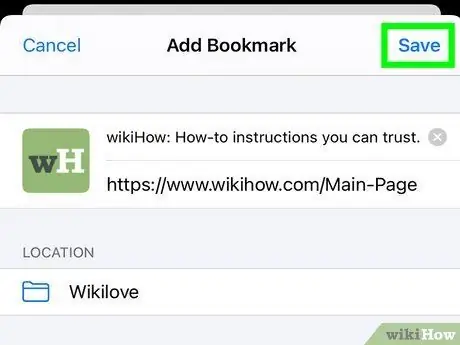
Stap 6. Raak "Stoor" om die boekmerk te stoor
As u met u Google -rekening by Chrome aangemeld het, is u boekmerke onmiddellik beskikbaar op alle toestelle wat aan dieselfde rekening gekoppel is.
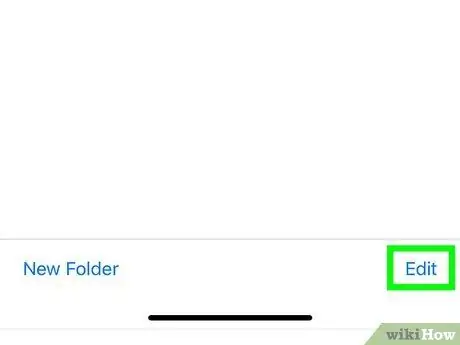
Stap 7. Bestuur Chrome -boekmerke
U kan alle boekmerke wat in u blaaier gestoor is, bestuur via die Chrome -app. Raak die Chrome -kieslysknoppie (☰) en kies "Boekmerke".
- Raak 'Wysig' en verwyder enige boekmerk vinnig.
- Hou die boekmerk ingedruk om die naam of adres te wysig.






